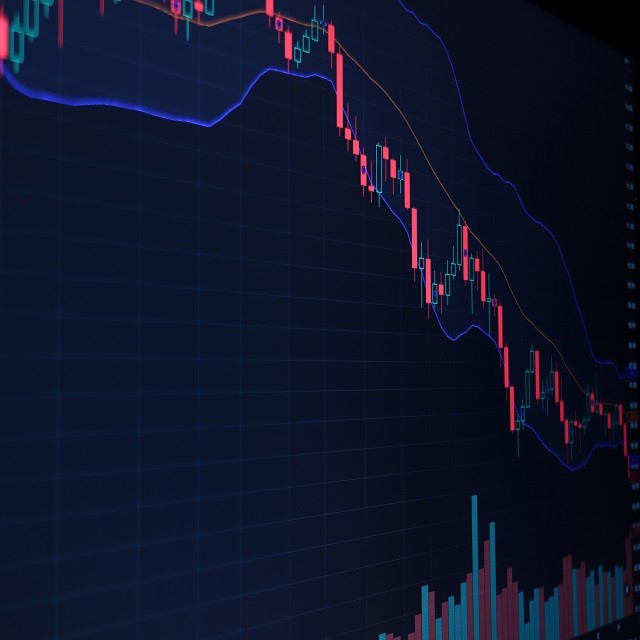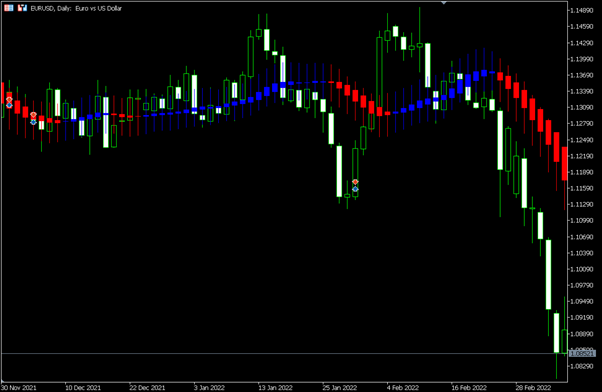如果您之前安裝過的指標發生錯誤無法顯示,請從下文對應的位置重新下載並安裝。
整數間隔幅度水平線指標(OANDA_Round_Number)
在圖表上畫整數間隔幅度水平線指標(OANDA_Round_Number)
整數間隔幅度水平線指標「OANDA_Round_Number」是一種可以在圖表上顯示整數間隔幅度水平線的指標。例如,可以畫”剛好10Pips或20Pips、50Pips間隔幅度的水平線”。
【在美元/日圓(USD/JPY)圖表上顯示每10Pips間隔幅度水平線時的示例】
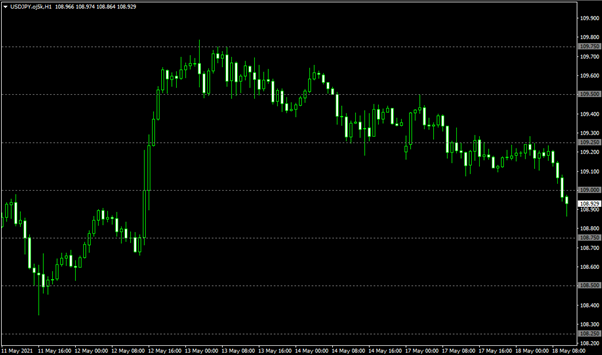
※在MT5/MT4的圖表設定中刪除網格的話可以讓多餘的線條消失,只顯示整數水平線。
這個指標可以同時顯示多種不同間隔幅度的水平線。
例如,把10Pips、20Pips、50Pips、100Pips設置為不同顏色和線條的水平線顯示出來。
因為同時顯示時,後面設置的會覆蓋在先前設置的上面,所以需要從小幅度的水平線開始設置。
【同時顯示多種(10Pips、20Pips、50Pips、100Pips)水平線時的示例】

以上示例,顯示4種水平線時需要設置4回。
【顯示中的指標設置】

指標安裝方法
該指標僅可以OANDA的MT4/MT5上安裝,並使用。MT4安裝介紹
點擊下方連結,下載指標。下載指標
下載完成後,在MT4中,點擊菜單欄上的「文件」→「打開數據文件夾」。
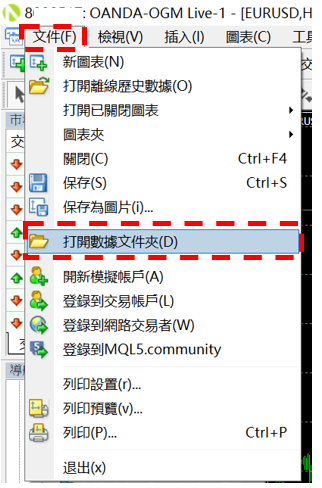
將下載下來的ex4文件,複製黏貼至「MQL4」→「Indicators」中。
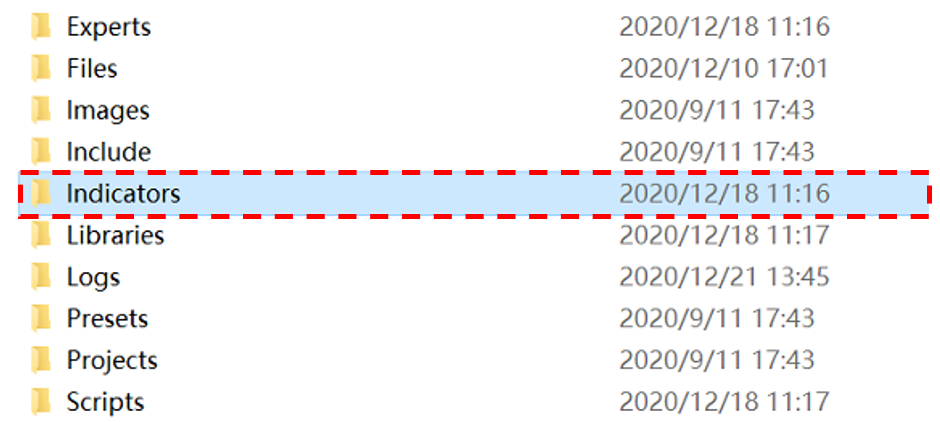
然後,關閉文件,重啟MT4,安裝就完成了。
MT5安裝介紹
點擊下方連結,下載指標。下載指標
下載完成後,在MT5中,點擊菜單欄上的「文件」→「打開數據文件夾」。

將下載下來的ex5文件,複製黏貼至「MQL5」→「Indicators」中。
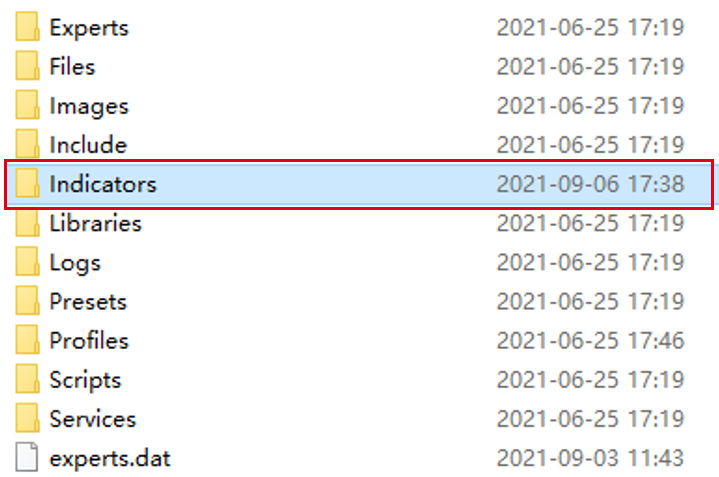
然後,關閉文件,重啟MT5,安裝就完成了。
整數間隔幅度水平線指標「OANDA_Round_Number」的設定方法
設置指標
整數間隔幅度水平線指標「OANDA_Round_Number」的顯示方法,選擇好圖表後,在導航欄內雙擊“OANDA_Round_Number”或者直接拖放至圖表上。
在顯示出來的設置視窗中進行設置。
設置項目
設置主要在「輸入參數(MT4)或輸入(MT5)」進行設置。。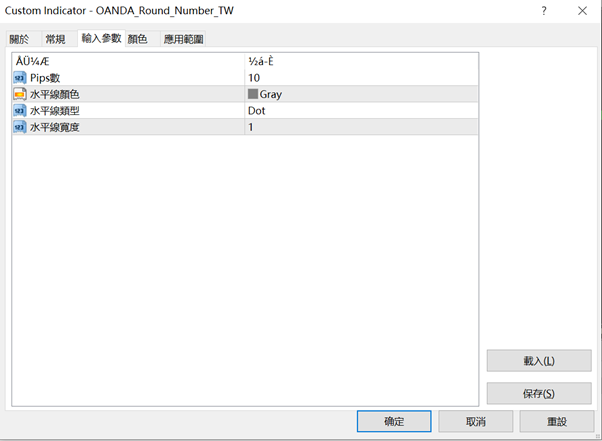
主要的設置項目如下。
| 變量 | 賦值 |
|---|---|
| Pips數 | 指定畫水平線的間隔幅度Pips數。水平線會在可以除盡指定的Pips數的價位水平上顯示。current。 |
| 水平線的顏色 | 選擇線條的顏色。 |
| 水平線類型 | 選擇水平線的種類。可以從Dot(點線)、Solid(直線)、Dash(虛線)、Dashdot(點線與虛線組合)、Dashdotdot(點線與虛線、點線的組合)中選擇。 |
| 水平線寬度 | 指定水平線線寬。 |
設置顯示的時間週期
如果把短期週期圖表切換為長期週期圖表時,線條的數量會變多,非常難以辨認。
這時,我們可以在設置視窗的“應用範圍”中選擇需要顯示的時間週期。
只需要取消“所有時段”上的打勾,然後在想要顯示的時間週期上打勾就可以。
在畫好小幅度間隔水平線後切換為長期週期的示例
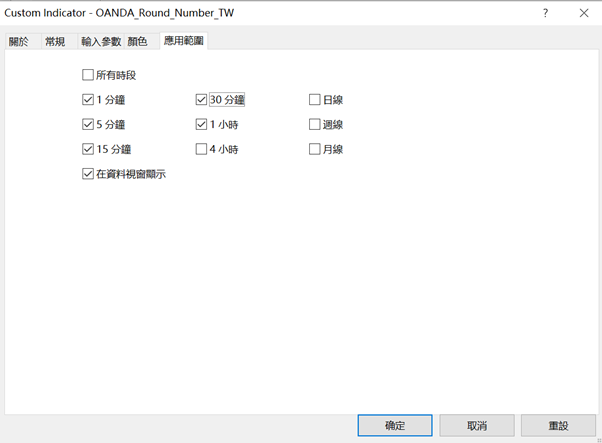
誠邀您參加全球知名外匯經紀商OANDA的自營交易(Prop Trader)

報名OANDA自營交易(Prop Trader),並通過我們的考核,您就可以使用OANDA提供的資金進行交易,獲得高達90%的交易利潤分成。
全面升級——更多功能、更大靈活性!
優化了“固定最大虧損”,“每日虧損限制”等。查看詳情全新「Boost」計劃
500,000美元交易資金
您可以使用最高500,000美元的資金進行交易。
豐富的交易商品
您可以交易包括外匯、黃金、原油、股票指數等多種商品。